- PowerToysは、ファイルエクスプローラーでSVGファイルのプレビューを素早く可能にするマイクロソフトのユーティリティである。
- SVGベクター・フォーマットは急速にウェブ上に広まっている。
- すべての画像ビューアやオペレーティング・システムがSVGファイルをネイティブにサポートしているわけではない。
ベクトル画像は新しいものではない。主にイラストに使われ、ファイルサイズを非常に小さく保ちながら、解像度に応じて完璧に拡大縮小できるという利点がある。
SVG(スケーラブル・ベクター・グラフィックス)は、ウェブで最も人気のあるベクター・フォーマットのひとつで、現在すべての重要なブラウザでサポートされている。
マイクロソフト・ウィンドウズは、ファイル・エクスプローラーでSVGをネイティブにサポートしていない。私はTotal Commanderのファンなのだが、これはとても便利だ。 最も重要なフリーのシステム・ユーティリティのひとつである しかし、万人向けではない。
他の専用プログラムをインストールせずにSVGファイルを開く方法を知りたい?ファイル・エクスプローラーでSVGファイルをダブルクリックすることはできるが、お気に入りのブラウザーのタブで開くことになる。他のほとんどの画像形式は、下のようにファイル・エクスプローラーでプレビューできるが、SVG拡張子のファイルはプレビューできない。
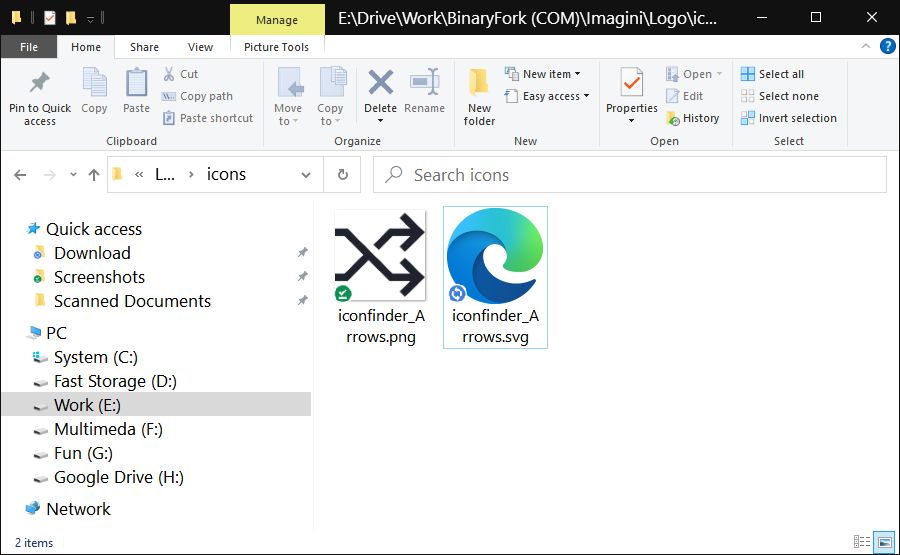
例えば、フォルダの中身をアイコンで表示するように選択すれば、通常プレビューできない他のドキュメント形式のプレビューを表示できるプレビューパネルもある。
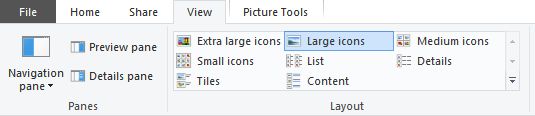
幸いなことに、いくつかの 公共施設 SVGプレビューのサポートが欠けている。私が使っているのはPowerToys (これが私のレビューだ。マイクロソフト製)である。これは 無料ダウンロード は、非常に多くの気の利いたユーティリティを提供している(キーボードのキーをリマップすることもできる)。ベクターファイルのSVGビューアとして機能するファイルエクスプローラーの拡張機能もそのひとつだ。
PowerToysでSVGプレビューを有効にする方法
1.PowerToysを開く。
2.を選択する ファイルエクスプローラーのアドオン の左サイドメニューにある。
3.ファイルエクスプローラーのプレビューペインと通常のフォルダー表示の2つのSVG関連オプションを有効にする。
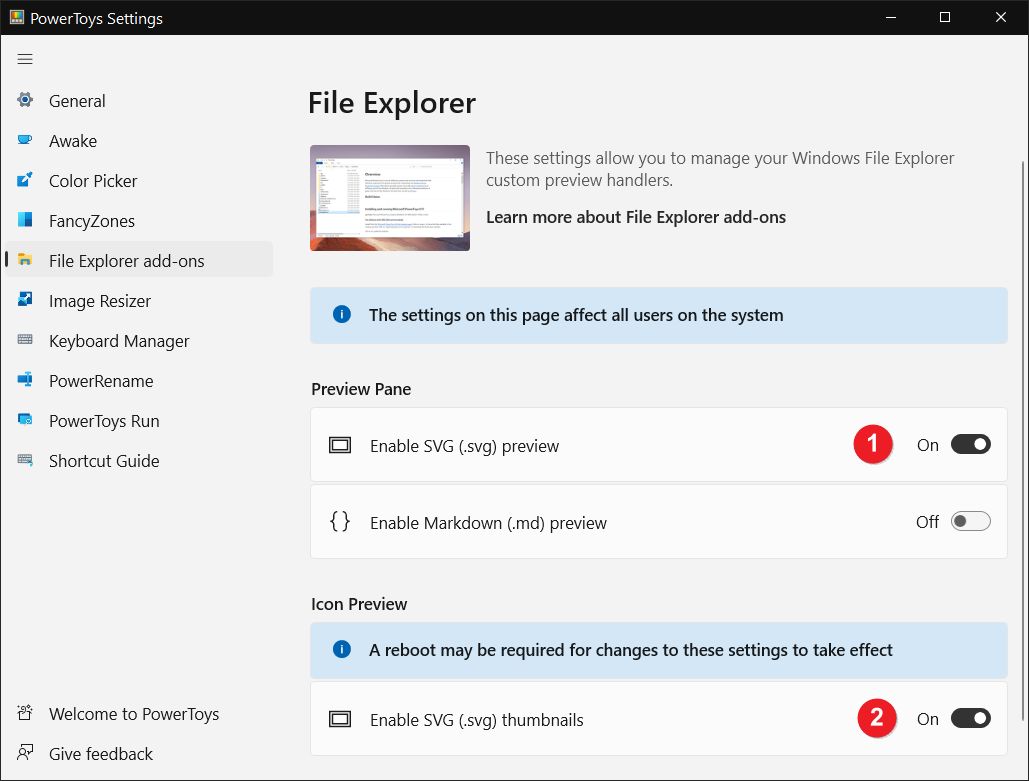
A 再起動が必要 ファイル・エクスプローラーでSVGファイルの内容を見る。ひとつ驚いたのは、再起動すると、プレビュー・ペインだけがSVGの内容を表示し、フォルダ・ビューは表示しないことだった。
修正: PowerToys SVG プレビューがフォルダビューで動作しない。
あなたがしなければならないのは、サムネイルキャッシュをクリアすることだ。これはWindowsに付属している別のシステムユーティリティで行うことができる:ディスククリーンアップだ。
- を開く。 スタートメニュー.
- タイプ ディスクのクリーンアップ と入力し、Enterを押す。
- C:/ドライブを選択し、OKをクリックする。
- でスクロールする。 削除するファイル リストで確認する。 サムネイル が選択されている。
- OKを押し、クリーンアップが終わるのを待つ。
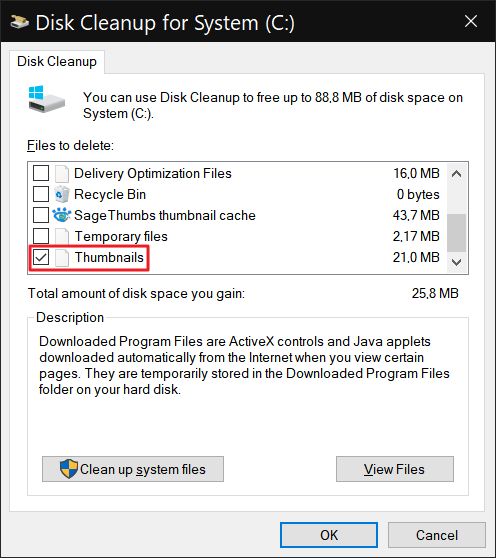
もう一度ファイル・エクスプローラーを開き、SVGファイルのあるフォルダに移動する。プレビュー・パネルとフォルダ領域の両方に、一般的なアイコン(通常はデフォルトのブラウザ・アイコン)の代わりにSVGファイルの内容が表示されるはずだ。
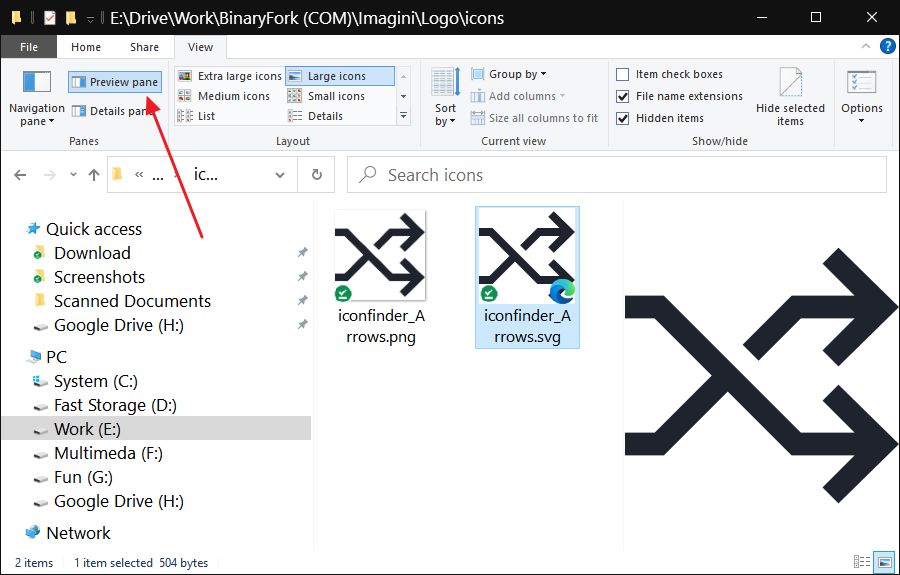
これだけだ。これでSVGファイルを開かなくてもファイルエクスプローラーで直接プレビューできるようになった。今後の記事では、PowerToysでできることを紹介しよう。PowerToysはかなり高性能で、多くの反復作業に便利であることが証明できるからだ。








パワートイズをダウンロードし、キャッシュをクリアした。パワートイズではすべてのオプションがオンになっている。コンピュータを何度も再起動し、パワートイズを何度もアンインストール、再インストールしたが、サムネイルにsvgが表示されない。私のアイコンも大きく設定されている。
ミスティ、君は一人じゃないよ。 私も同じことを何度かやったけど、うまくいかなかった。